¿Necesita encontrar la dirección de correo electrónico de su ID de Apple porque no tiene idea de cuál es su ID de Apple? ¿O estás tratando de averiguar cuál era tu ID de Apple anterior? Puede saber cuál es su ID de Apple en su dispositivo Apple firmado. Si no ha iniciado sesión en un dispositivo, es posible que pueda ubicar su ID de Apple en línea revisando sus correos electrónicos o utilizando la herramienta de búsqueda de ID de Apple de Apple para recuperarla. Explicaré estas formas en detalle en este artículo.
¿Qué es un ID de Apple?
Un ID de Apple suele ser un correo electrónico como [email protected]. Si se encuentra en China continental o India, también puede tener su número de teléfono móvil como su ID de Apple. Su ID de Apple es su nombre de usuario para los servicios de Apple. Se requiere una ID de Apple para usar varios servicios de Apple, como iCloud, App Store, FaceTime y más. Solo necesita una ID de Apple y puede usar la misma en varios dispositivos. Si usa la misma ID de Apple en varios dispositivos, sus dispositivos se sincronizarán y podrá usar funciones como Transferencia, Control universal, Continuidad, Sidecar y más. Su ID de Apple es importante. Se puede vincular a muchos detalles importantes o sensibles sobre usted. Por supuesto, también tiene una contraseña de ID de Apple que le permite iniciar sesión en la cuenta.
Es posible que desee recuperar su ID de Apple por varios motivos, como:
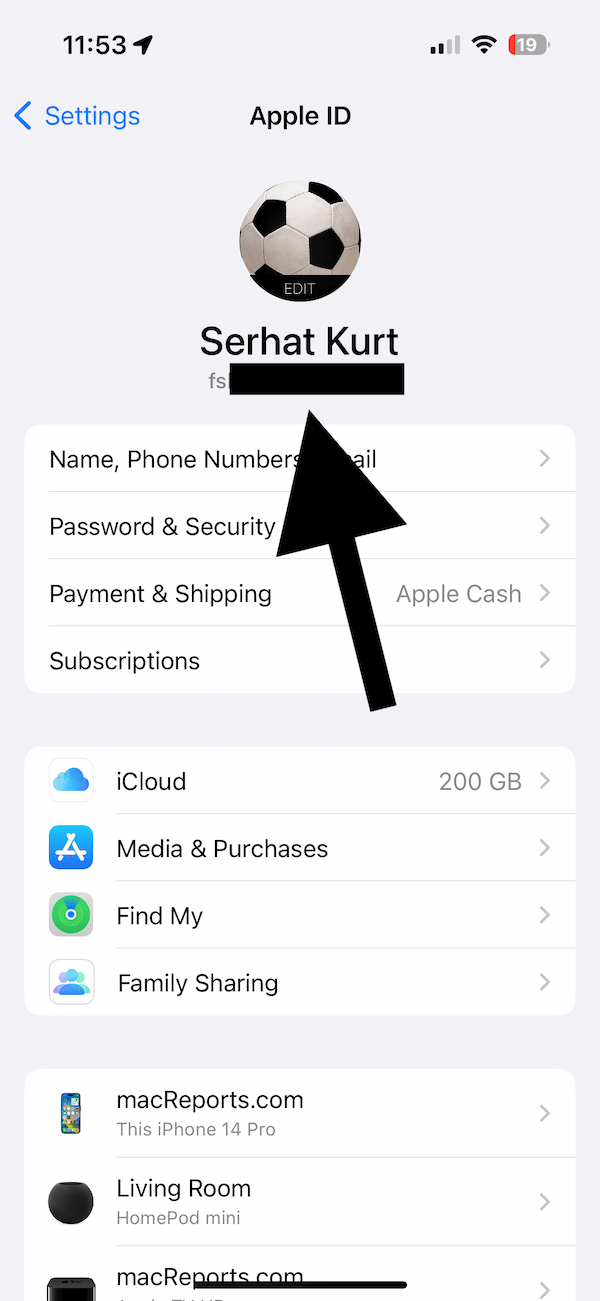 Eres un nuevo usuario de Apple y aún no sabes exactamente cómo funcionan las cosas. No ha usado su ID de Apple durante mucho tiempo y la olvidó.
Eres un nuevo usuario de Apple y aún no sabes exactamente cómo funcionan las cosas. No ha usado su ID de Apple durante mucho tiempo y la olvidó.
Ubicar el ID de Apple en iPhone, iPad o Mac si has iniciado sesión
iPhone o iPad: Ve a Configuración > [Tu nombre ], y su ID de Apple está bajo su nombre. Mac: haga clic en Configuración del sistema (o Preferencias del sistema si está ejecutando macOS Monterey o anterior) > [Su nombre ], y verás el ID de Apple debajo de tu nombre. 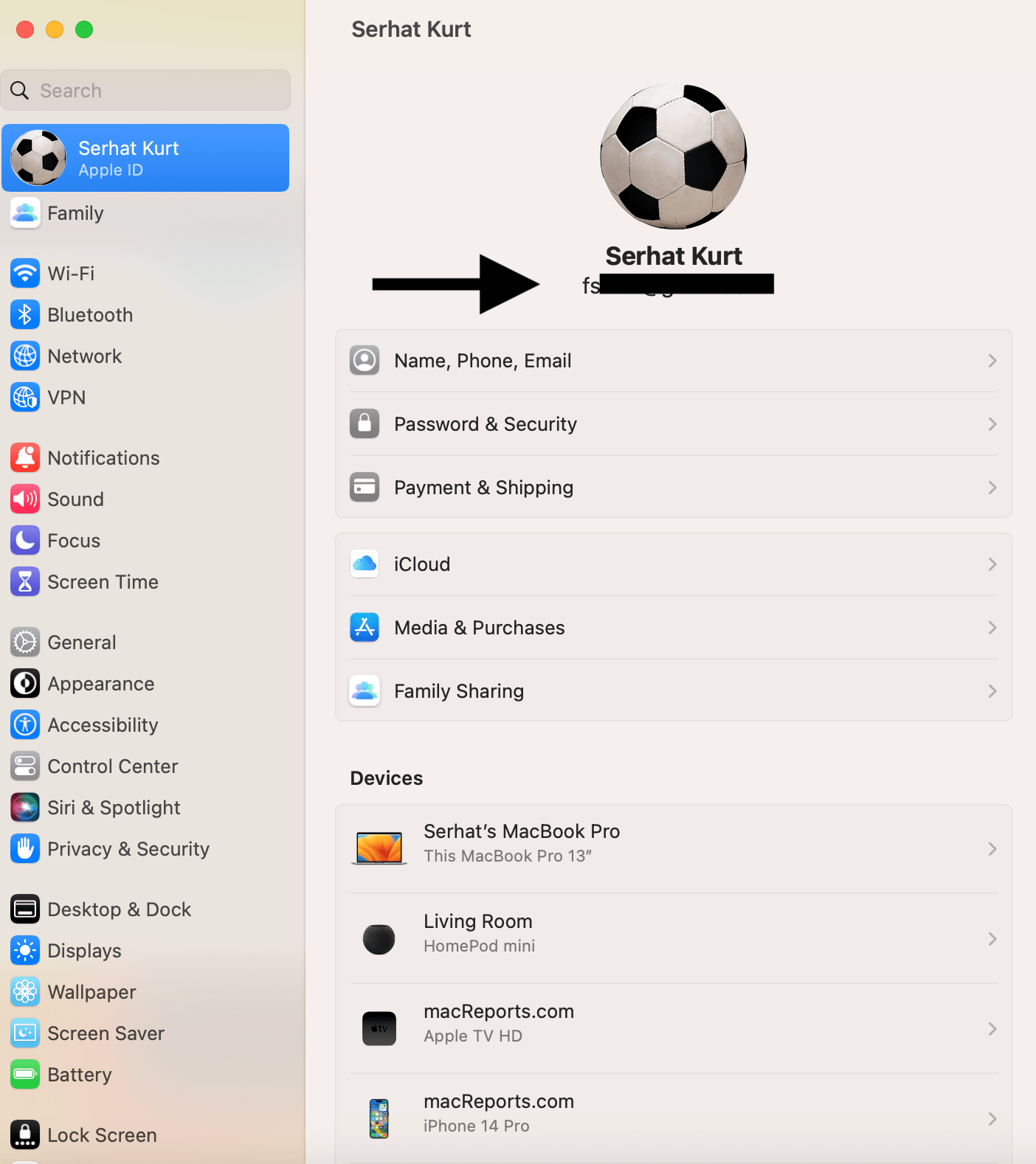
Ubicar Apple ID si no han iniciado sesión
Si no ha iniciado sesión en un dispositivo, aún puede localizar su ID de Apple. Hay algunas formas:
En un dispositivo que está conectado a Internet: abra un navegador y visite la página de búsqueda de ID de Apple (enlace: https://iforgot.apple.com/appleid), ingrese los detalles (nombre, apellido y dirección de correo electrónico) y haga clic en Continuar. Puede intentar esto varias veces hasta que encuentre su ID de Apple. 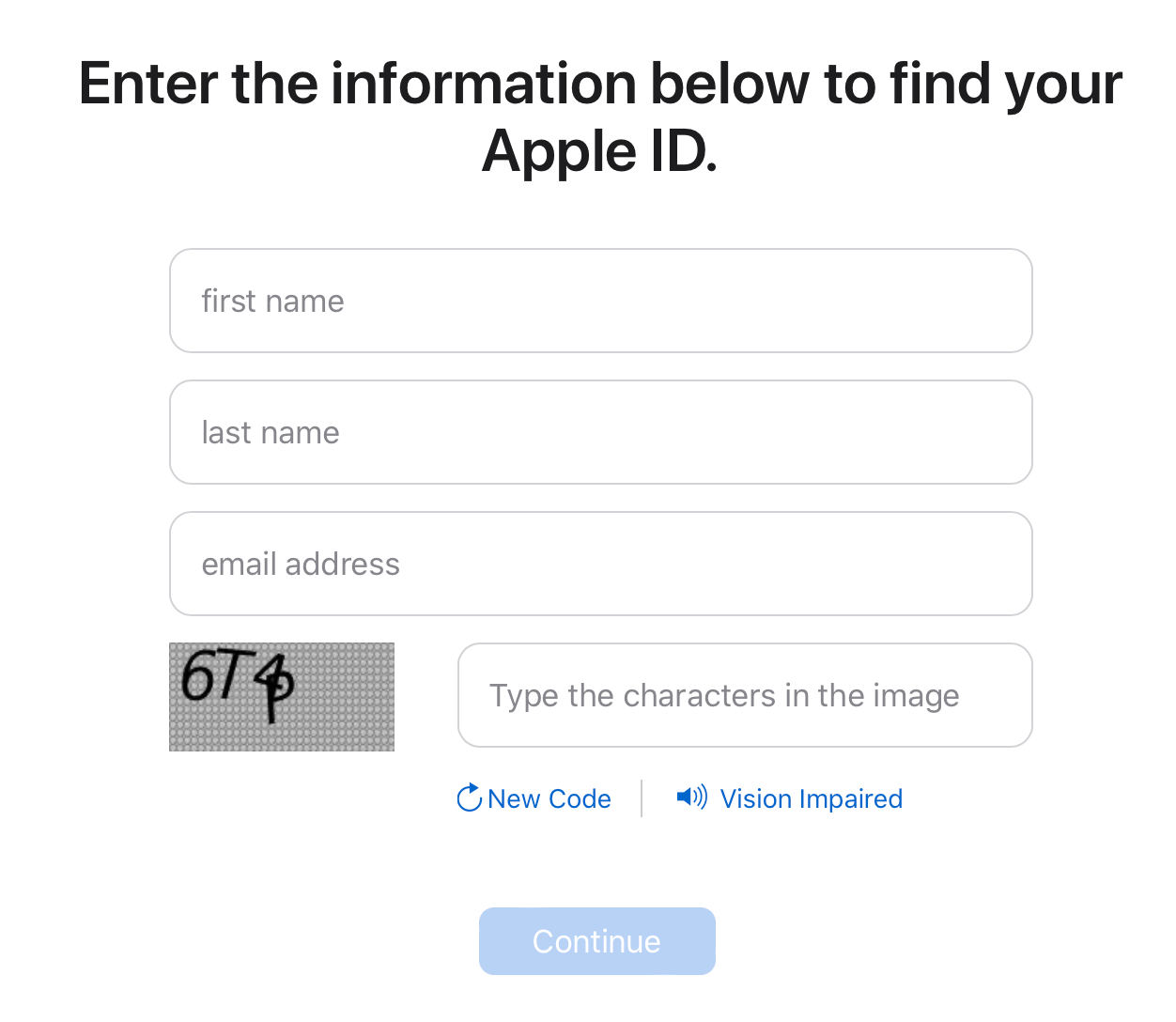 Revise sus bandejas de entrada de correo electrónico: busque en sus cuentas de correo electrónico y verifique si hay algún correo electrónico de confirmación de Apple. Apple envió correos electrónicos de confirmación cuando se creó su ID de Apple. Utilice la función de búsqueda de la bandeja de entrada del correo electrónico para localizarlo. Apple envió correos electrónicos de bienvenida de iCloud diciendo que su ID de Apple está [email protected] O es posible que haya recibido correos electrónicos relacionados con la ID de Apple. Apple envía correos electrónicos con frecuencia cuando usa un navegador para iniciar sesión en iCloud. Estos correos electrónicos contienen su ID de Apple. Use la palabra clave ID de Apple y busque.
Revise sus bandejas de entrada de correo electrónico: busque en sus cuentas de correo electrónico y verifique si hay algún correo electrónico de confirmación de Apple. Apple envió correos electrónicos de confirmación cuando se creó su ID de Apple. Utilice la función de búsqueda de la bandeja de entrada del correo electrónico para localizarlo. Apple envió correos electrónicos de bienvenida de iCloud diciendo que su ID de Apple está [email protected] O es posible que haya recibido correos electrónicos relacionados con la ID de Apple. Apple envía correos electrónicos con frecuencia cuando usa un navegador para iniciar sesión en iCloud. Estos correos electrónicos contienen su ID de Apple. Use la palabra clave ID de Apple y busque. 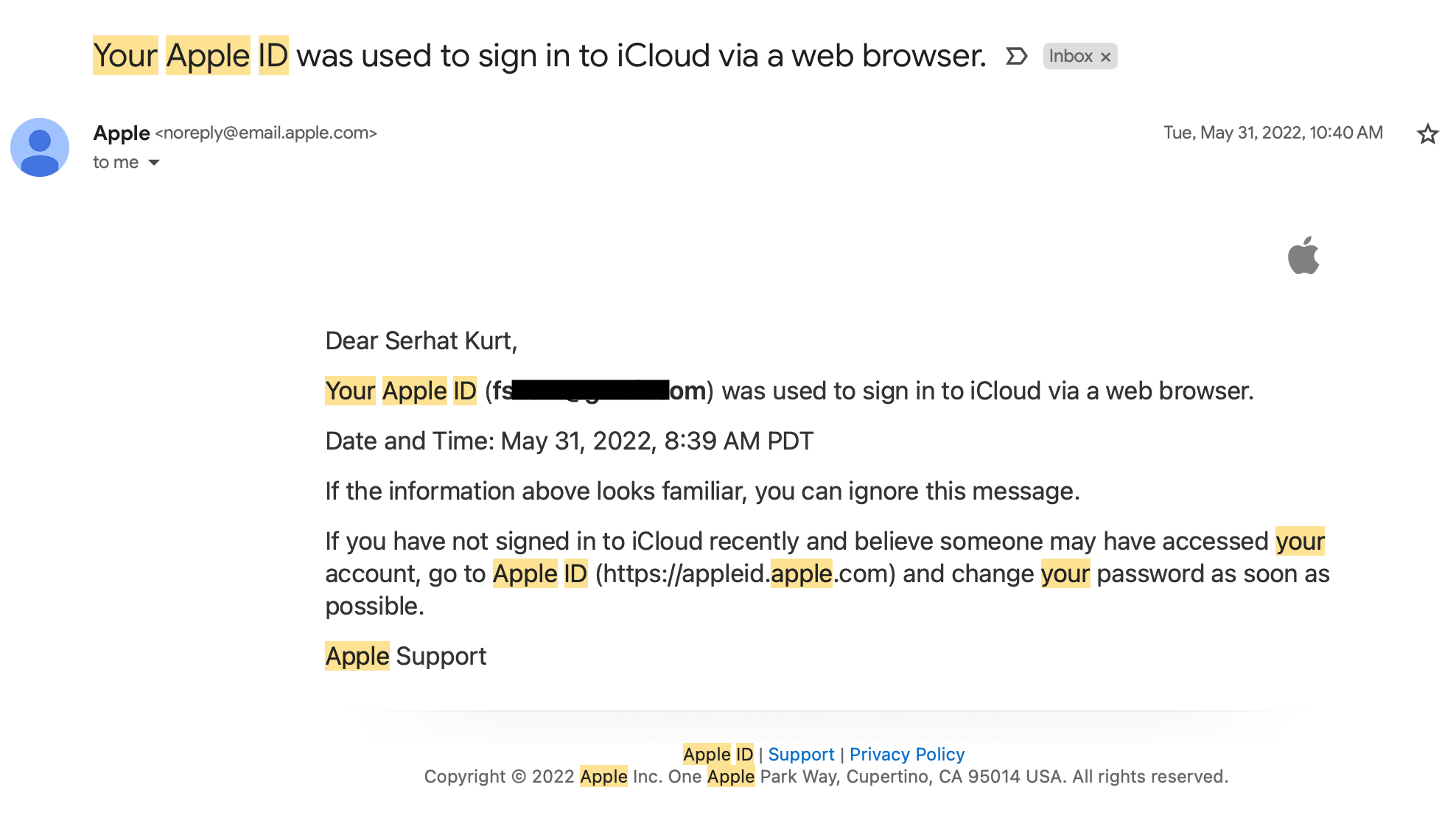
Después de localizar su ID de Apple , es posible que también deba averiguar su contraseña. Debes saber que puedes cambiar la contraseña de tu ID de Apple si lo prefieres. También puede cambiar el número de teléfono asociado con la ID de Apple.
Artículos relacionados